win7查看历史开关机时间的方法 win7系统如何查看历史开关机时间
win7查看历史开关机时间的方法,在日常使用电脑过程中,我们经常会遇到需要查看历史开关机时间的情况,无论是为了统计电脑的使用情况,还是解决一些开机自启动的问题,了解电脑的开关机时间都是非常重要的。而对于使用Win7系统的用户来说,查看历史开关机时间也是非常简单的。下面将介绍Win7系统如何查看历史开关机时间的方法。
1、首先在电脑上找的【计算机】图标,点击鼠标右键弹出下拉菜单,在下拉菜单里找到【管理】选项,如下图所示。
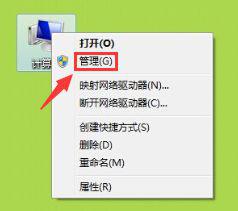
2、点击下拉菜单里的【管理】选项,弹出计算机管理界面,在左侧菜单栏里的系统工具里可以看到【事件查看器】菜单,如下图所示。
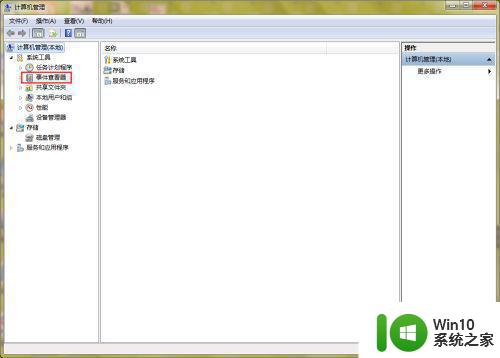
3、点击【时间查看器】菜单,弹出子菜单,在子菜单里找到【windows日志】选项,如下图所示。
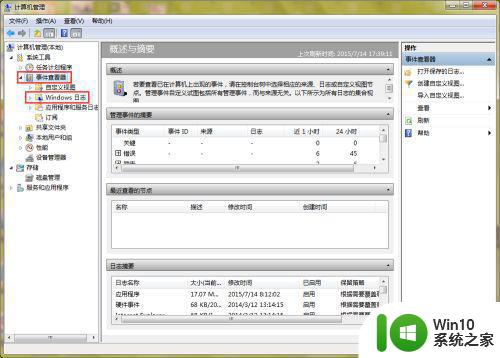
4、点击【windows日志】选项弹出该选项子菜单,在该子菜单里可以看到【系统】选项,点击打开,在右侧菜单栏里有【筛选当前日志】选项,如下图所示。
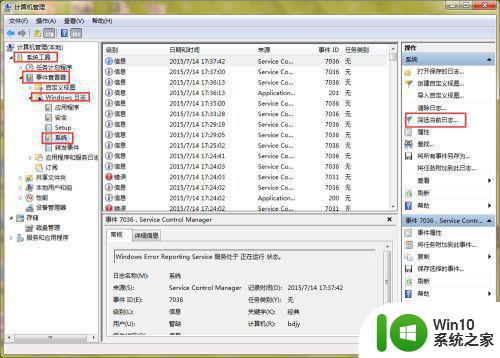
5、点击【筛选当前日志】选项,弹出筛选当前日志窗口,如下图所示。
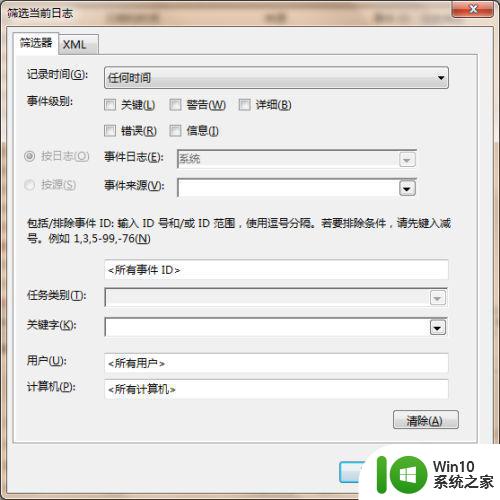
6、在筛选当前日志窗口的事件来源里选择kernel-power,任务类别里选择86和103,86代表开机时间,103代表关机时间。
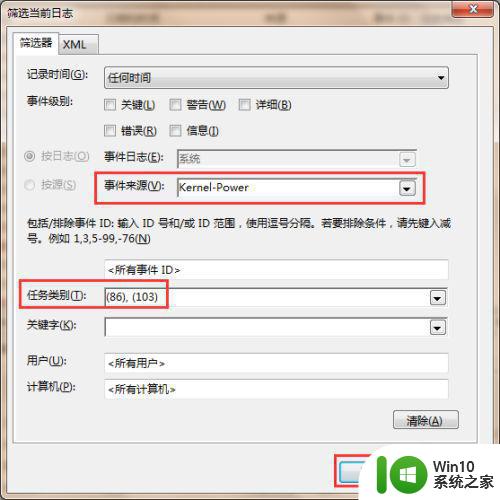
7、设置完毕后点击【确定】按钮,此时在计算机管理界面里显示的就是该电脑的历史开关机时间。
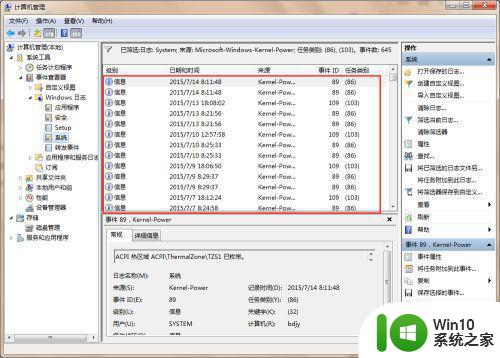
以上便是查看Win7历史开关机时间的方法,如有不明之处,请参考小编的步骤进行操作,希望这篇文章能为大家提供帮助。
win7查看历史开关机时间的方法 win7系统如何查看历史开关机时间相关教程
- 教你查看win7电脑关机开机时间的技巧 win7系统哪个文件夹查看开关机和开机时间
- Win7如何查看文件操作历史记录 如何在Win7系统中查看浏览器历史记录
- windows7查看历史锁屏与开屏历史记录的详细教程 Windows7 如何查看历史锁屏记录
- win7查看开关机时间的方法 win7如何查看电脑每天的开关机记录
- win7如何查看电脑开关机记录 Windows 7如何查看电脑每天的开关机时间记录
- win7如何查看电脑使用日志记录 如何在win7系统中查看电脑的活动历史记录
- 查看win7运行时间的图文步骤 win7怎样查看电脑运行时间
- win7系统关键项导致开机时间长怎么解决 win7系统开机时间长如何解决
- 如何在win7系统中设置日期和时间显示农历 win7系统日期时间设置农历显示步骤
- win7搜索历史清除方法 如何删除win7文件夹搜索历史记录
- win7如何设置电脑自动关机时间 设置电脑自动关机时间win7
- win7如何设置自动关机时间 win7怎么自动关机时间设置
- window7电脑开机stop:c000021a{fata systemerror}蓝屏修复方法 Windows7电脑开机蓝屏stop c000021a错误修复方法
- win7访问共享文件夹记不住凭据如何解决 Windows 7 记住网络共享文件夹凭据设置方法
- win7重启提示Press Ctrl+Alt+Del to restart怎么办 Win7重启提示按下Ctrl Alt Del无法进入系统怎么办
- 笔记本win7无线适配器或访问点有问题解决方法 笔记本win7无线适配器无法连接网络解决方法
win7系统教程推荐
- 1 win7访问共享文件夹记不住凭据如何解决 Windows 7 记住网络共享文件夹凭据设置方法
- 2 笔记本win7无线适配器或访问点有问题解决方法 笔记本win7无线适配器无法连接网络解决方法
- 3 win7系统怎么取消开机密码?win7开机密码怎么取消 win7系统如何取消开机密码
- 4 win7 32位系统快速清理开始菜单中的程序使用记录的方法 如何清理win7 32位系统开始菜单中的程序使用记录
- 5 win7自动修复无法修复你的电脑的具体处理方法 win7自动修复无法修复的原因和解决方法
- 6 电脑显示屏不亮但是主机已开机win7如何修复 电脑显示屏黑屏但主机已开机怎么办win7
- 7 win7系统新建卷提示无法在此分配空间中创建新建卷如何修复 win7系统新建卷无法分配空间如何解决
- 8 一个意外的错误使你无法复制该文件win7的解决方案 win7文件复制失败怎么办
- 9 win7系统连接蓝牙耳机没声音怎么修复 win7系统连接蓝牙耳机无声音问题解决方法
- 10 win7系统键盘wasd和方向键调换了怎么办 win7系统键盘wasd和方向键调换后无法恢复
win7系统推荐
- 1 风林火山ghost win7 64位标准精简版v2023.12
- 2 电脑公司ghost win7 64位纯净免激活版v2023.12
- 3 电脑公司ghost win7 sp1 32位中文旗舰版下载v2023.12
- 4 电脑公司ghost windows7 sp1 64位官方专业版下载v2023.12
- 5 电脑公司win7免激活旗舰版64位v2023.12
- 6 系统之家ghost win7 32位稳定精简版v2023.12
- 7 技术员联盟ghost win7 sp1 64位纯净专业版v2023.12
- 8 绿茶ghost win7 64位快速完整版v2023.12
- 9 番茄花园ghost win7 sp1 32位旗舰装机版v2023.12
- 10 萝卜家园ghost win7 64位精简最终版v2023.12